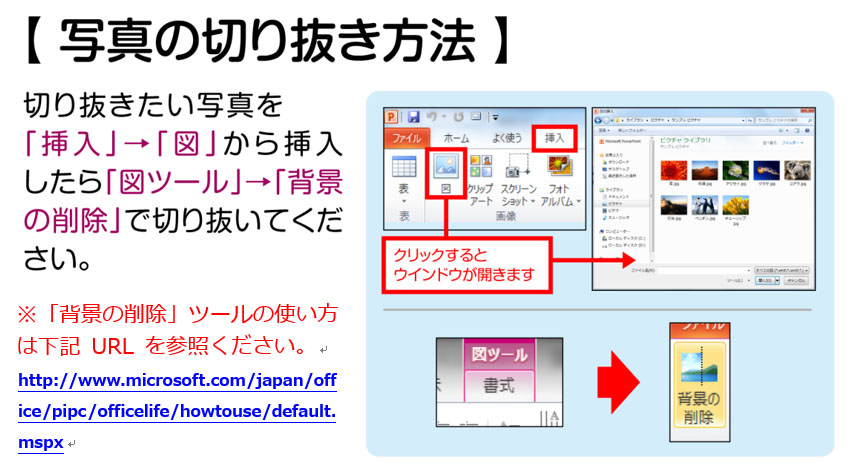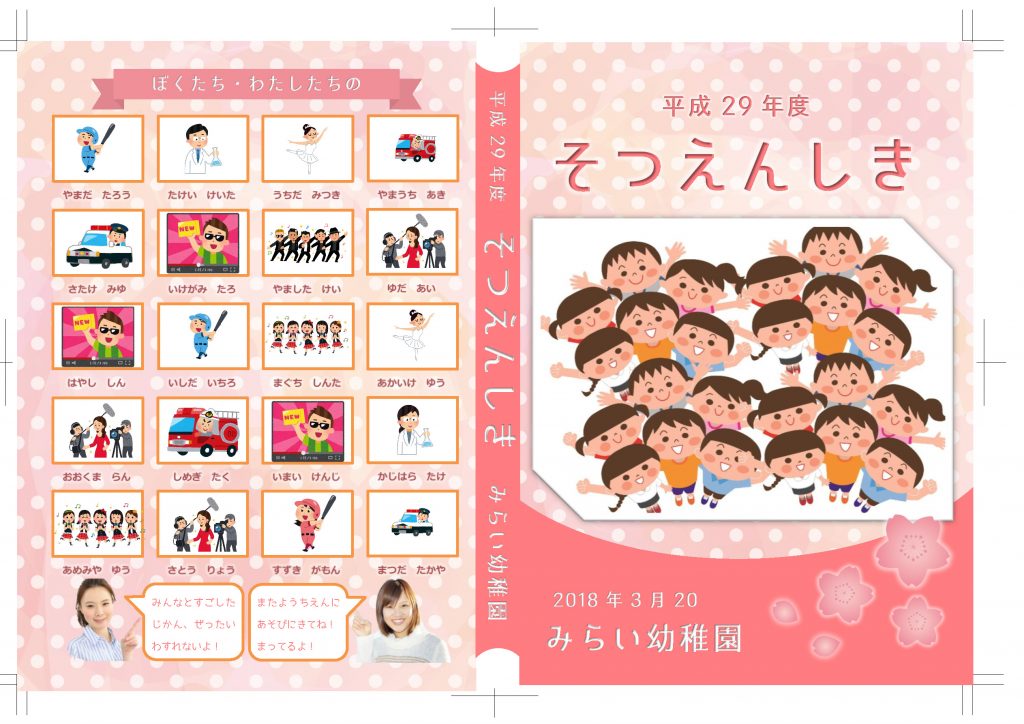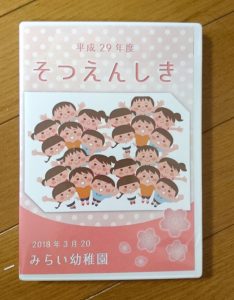こんにちはー。KUMIです。
今回はWordでジャケットを作ってみよう~!の回です。
昔に比べて「自分たちでジャケット作りたいです!」といってくださる方が増えてきた気がします。とくに卒園式のビデオは卒対の皆さんが頑張って作ってくださることが多くなってきました。
子どもの一番近くにいるからこそ作れる、気持ちも想いもあふれる世界にひとつだけのジャケットを、自宅で作るにはどうしたらよいでしょう?
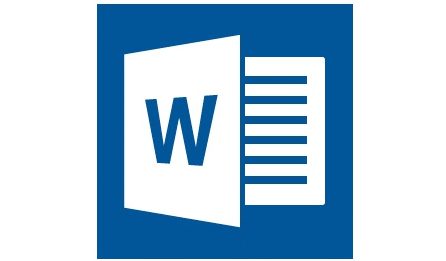
普段デザインのお仕事している方はAdobeに入っているイラストレーターというソフトを使用してジャケットを制作しています。が、これ個人で所有するにはちょっとお高いし、それなりに知識も必要。
ってことで、今回は多くの方が持っているワードを使用してジャケットを作ってみたいと思います!
※ごめんなさい!当社ではワードでのデータ入稿を承っておりません!ワードで作られる方は、プリントアウトしトールケースサイズにカットしたものをご送付ください!
テーマは『卒園式』!
今年度の卒対になった保護者さんたち、必見ですよー!
まず自分が持っているパソコンにMicrosoftのワードが入っているか、チェックしてくださーい。
入っていればOK!入っていなければ持っている友人やママ友に相談してみましょう~。
①テンプレートを手に入れる
マイクロソフトの「オフィス活用総合サイト(https://www.microsoft.com/ja-jp/office/pipc/default.aspx)」で、“卒園式”と検索してみましょう。いくつかテンプレートが出てきますが、このなかから今回は“CD・DVDジャケット(入学式・長方形)”を選択しました。「Wordファイルテンプレートのダウンロード」をクリックして、データをダウンロードします。
②デザインを考えよう。
ワードを開くと2ページに分かれていて、1ページ目が説明分。

説明はともかく、うーん、、、デザインがいまいち、、、。
画像の差し替えの方法や切抜の方法は参考にするとして、オリジナルのデザインを考えてみましょう。
ってことで、どんな内容にしたいか、簡単にラフにします。
カキカキカキカキ、、、ひとまずこんな感じで。
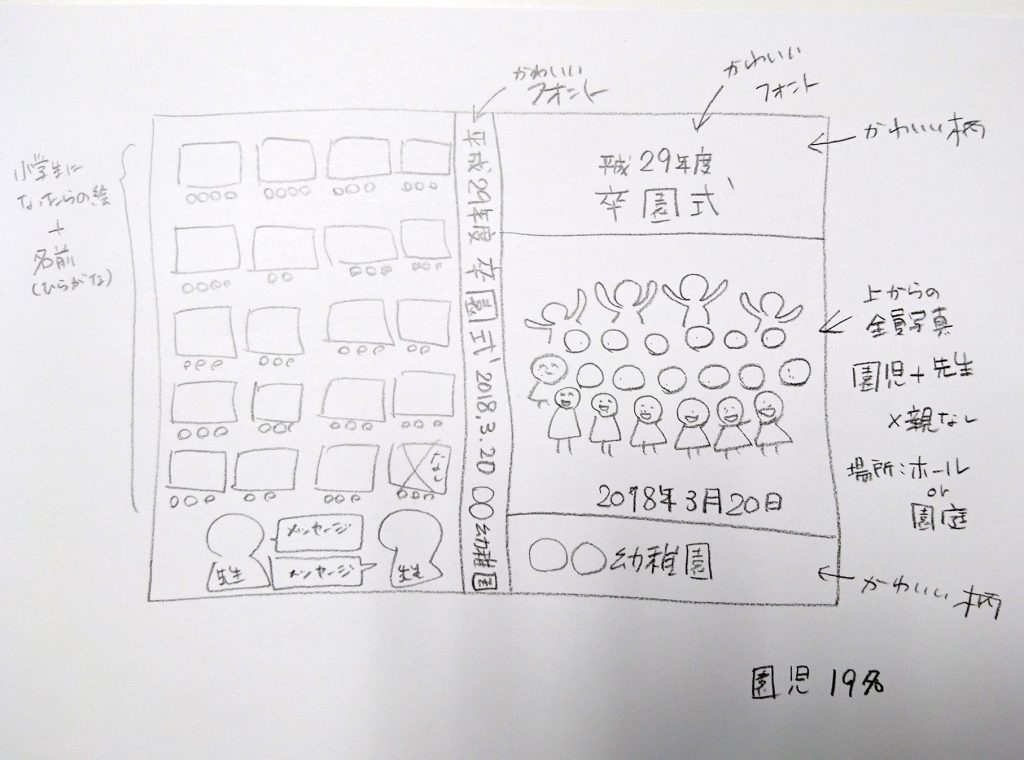
さあこれをどこまで再現できるでしょうか~。
私もワードでジャケットを作るのは初めてです!
※イメージを再現するのに必要なものを先に準備しておくとあとあと楽です。
・背景に使用する画像(著作権フリーなものがオリジナルのものを使用してください)
・かわいいフォント(著作権フリーを使用)
・写真(集合写真、子供たちの自由画、先生の写真)
・子どもたちの名簿(事前に誤字を確認!)
・先生からのメッセージ などなど
③まずはテンプレートにある不要なものを削除していきましょう!
使わない分のさくらのイラストを削除して~(クリックしてDelete)
④背景のイラストを変えようかな。
既存の背景画像を右クリックして、“図の変更”から、保存しておいた背景画像を選択!
ここでポイント!このテンプレートの四隅をよく見るとL のような記号があります。これはいわゆる“トンボ”の役割をしています。このL ぴったりに背景の色を入れると、プリンターの微妙なずれとかで縁に不均一な白が入ったりします。これはいかにも素人さんなので、L を超える場所まできちんと背景画像をいれましょう。
⑤図形の色を変える
色を変えたい図形をダブルクリックすると、ワードの上のツールバーが画像に関する内容に変わります。そのなかの“図形の塗りつぶし”を選んで、塗り直したい色に選択します。
いまのところこんな感じ。(制作中01)

⑥園名をいれましょう。
残してある「マイコの」を活用して、まずテキストをいれます。
つぎにフォントを変えて、置きたい場所に配置します。
⑦その他のテキストを入れていきます。
⑥のテキストをコピー&ペーストして同じフォントを使用しながら必要なテキストを入れていきましょう。
⑧子どもたちの夢の自由画と名前を入れる枠を作っていきます。
いまんとここんな感じ。(制作中02)

⑨こどもたちの自由画と名前を入れます。
⑩表紙の写真を差し替えましょう。※今回は写真がなかったのでイラストで代用
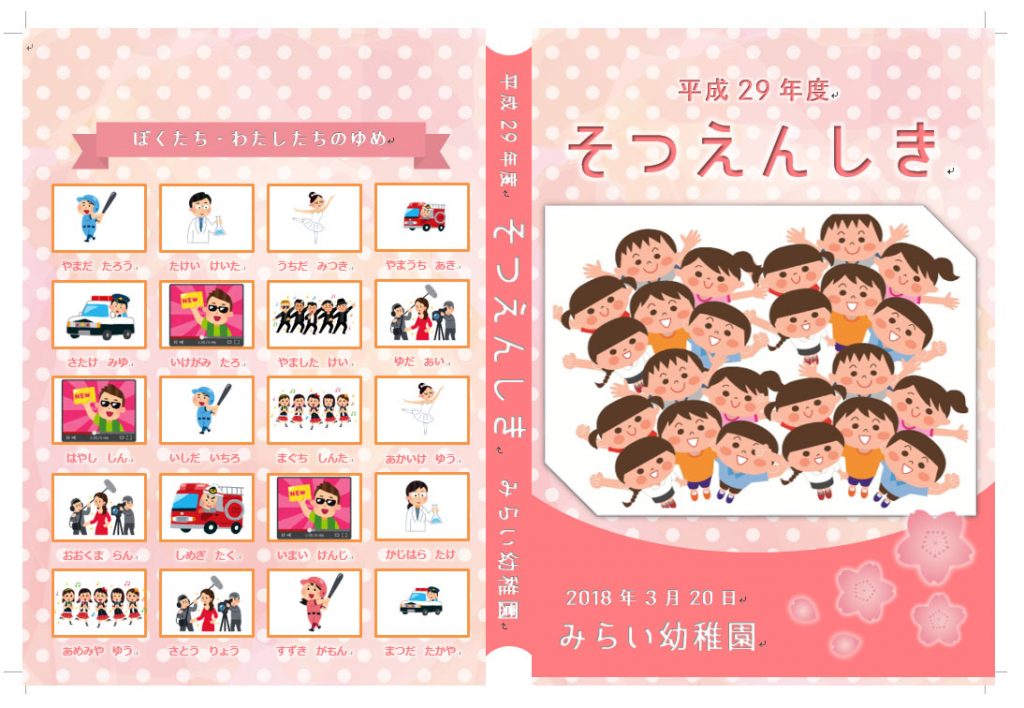
おお~だいぶそれらしくなってきました。
⑪先生の写真を切り抜きまーす。
⑫先生の写真に吹き出しをいれて、コメントを追加!
じゃじゃーん!完成です!
【プリントアウトする】
①まず一枚試しにプリントしてみましょう。
、、、ん?トンボ(四隅にあるL マーク)がプリントされません!
なんとワードのトンボ(四隅にあるL マーク)は印刷することができないそうです!
ということで、急きょいつも使用しているトンボをコピーしました。(今回制作したワードは、のちほどテンプレートとしてダウンロード出来るようにしますので、よかったら使用してみてください♪)
②気を取り直してもう一度プリントアウト!
③トンボの内側でカットする。
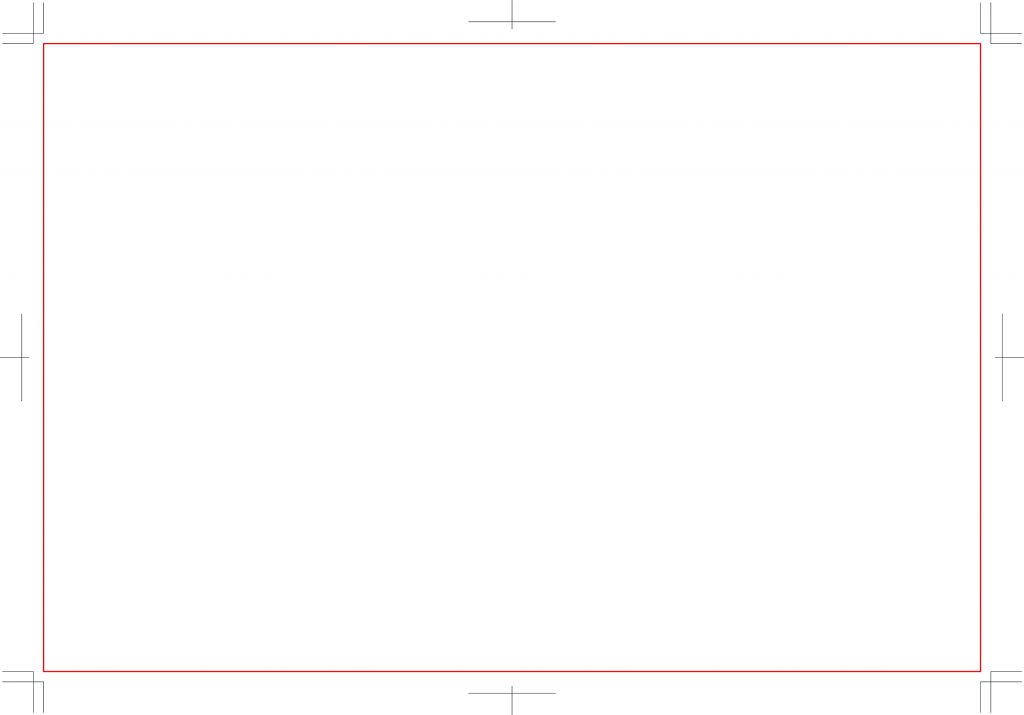
※トンボについてはまた次回詳しく説明いたします!
④ケースに入れてみる。
じゃーん。こんな感じ。
いかがでしょうか。
ジャケットをプリントアウトする際におススメなのが
・キレイな紙で印刷すること!
です。
光沢紙やファイン紙などおススメです。
ケースに入れるので、厚さは90~110gぐらいがよいと思います。※市販のプリント用紙には紙の厚さが書いてあるのでそれをチェック!

普段使用しているプリント用紙でももちろん問題はないのですが、一生に一度のことですし、少しでも良いものを残したいなーと思ってしまうハハゴコロ。
ちなみにミシン目がついている紙も販売されているのでそれを活用するのもいいと思います。
ただその場合、デザインとミシン目をうまく合わせるのに手間取ってしまう可能性が、、、。
ちなみに今回使用したマイクロソフトのテンプレートは
“サンワラプライ製「インクジェットDVDトールケースジャケットカード(外装用・つやなしマット)PJ-DVD6/DVD8)”に対応しているそうです。これならミシン目に合わせやすいと思います。
『Wordでつくるジャケットのススメ』は以上です!
今回制作したwordのテンプレはコチラ!もし良ければ使ってみてください。
さー今年度の卒園式も、気合い入れてがんばるぞー!
KUMIでした!
この記事を書いた人
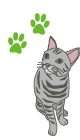
-
犬好きなのに猫を飼うデザイナー兼エディター
2年前に拾った猫に毎日癒されてます。
捨て猫なのにアメリカンショートヘアー(たぶん)。
デザイン大好きで、どこに行ってもなにかを見てます。
デザイン、エディトリアルともに独学です。ついでにカメラも独学です。
そんなテキトーな私ですが、ちょっといいなーと思えるコワザなどをお届けできたらと思います。
■ 好きなこと・・・食べること、出かけること、楽しむこと、
■ 趣味・・・デザイン、編集、カメラ、音楽(全般を聴く、シャンソンは歌います)、ボランティア、イベント企画
こんな記事も書いています
 デザインしてみよう!2017.08.09Wordでつくるジャケットのススメ
デザインしてみよう!2017.08.09Wordでつくるジャケットのススメ 卒対お役立ち2017.05.31スライドショーをつくってみよう⑥ こんどこそDVDに焼いてみよう!
卒対お役立ち2017.05.31スライドショーをつくってみよう⑥ こんどこそDVDに焼いてみよう! 卒対お役立ち2017.05.31スライドショーをつくってみよう⑤ DVDに焼いてみよう!・・・問題発生(ToT)
卒対お役立ち2017.05.31スライドショーをつくってみよう⑤ DVDに焼いてみよう!・・・問題発生(ToT) 卒対お役立ち2017.05.08スライドショーをつくってみよう④ いよいよデータ作成!
卒対お役立ち2017.05.08スライドショーをつくってみよう④ いよいよデータ作成!